win11怎么退出安全模式 win11系统安全模式如何退出
更新时间:2022-07-22 09:29:51作者:xinxin
我们在日常使用win11中文版系统的过程中,要是出现病毒入侵时可以通过进入安全模式来进行病毒查杀,然而在进入到安全模式结束操作之后,每次在启动win11电脑时也都会进入到安全模式中,对此win11怎么退出安全模式呢?这里小编就来告诉大家win11系统安全模式退出操作方法。
具体方法:
1、在Win11系统桌面上,鼠标右键开始图标选择运行进入。
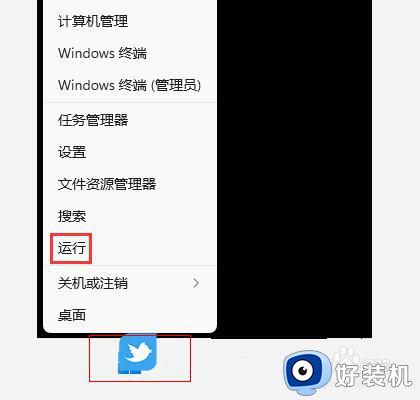
2、在弹出的运行对话框,输入msconfig命令点击确定进入。
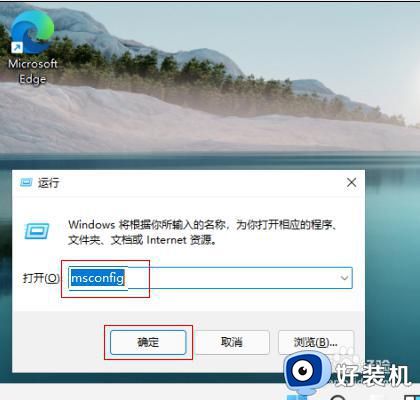
3、在系统配置界面,点击常规页签进入。
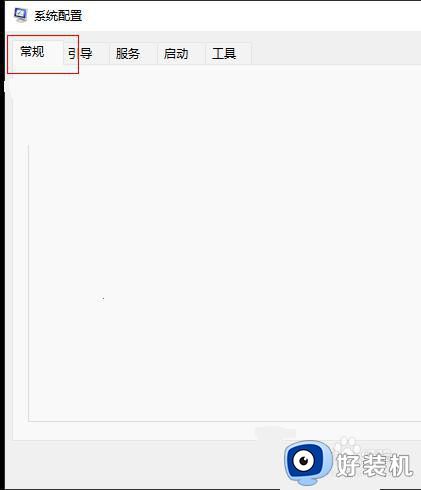
4、进入常规界面,勾选正常启动点击确定重新启动即可退出安全模式。
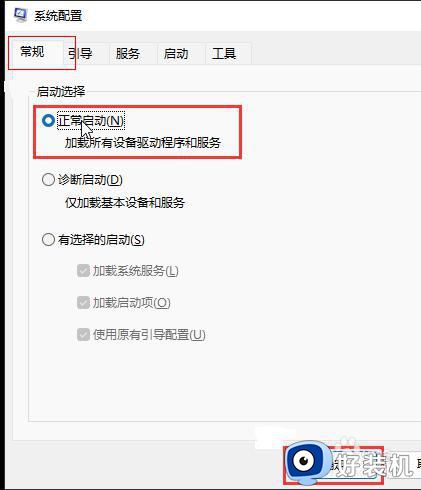
上述就是小编教大家的win11系统安全模式退出操作方法了,有需要的用户就可以根据小编的步骤进行操作了,希望能够对大家有所帮助。
win11怎么退出安全模式 win11系统安全模式如何退出相关教程
- win11安全模式怎么退出 win11如何退出安全模式正常运行
- windows退出安全模式的操作方法 win11怎么退出安全模式
- win11强制取消安全模式的方法 win11怎么强制退出安全模式
- win11关闭安全模式怎么关掉 windows11怎么退出安全模式
- win11怎么退出全屏 win11退出全屏模式的方法
- win11怎么启动安全模式 win11开机进安全模式如何操作
- win11怎么进安全模式 win11的安全模式如何进入
- win11安全模式如何进入 win11怎么进安全模式
- win11怎样打开安全模式 win11打开安全模式的方法介绍
- win11进入安全模式的方法 win11怎么进入安全模式
- win11家庭版右键怎么直接打开所有选项的方法 win11家庭版右键如何显示所有选项
- win11家庭版右键没有bitlocker怎么办 win11家庭版找不到bitlocker如何处理
- win11家庭版任务栏怎么透明 win11家庭版任务栏设置成透明的步骤
- win11家庭版无法访问u盘怎么回事 win11家庭版u盘拒绝访问怎么解决
- win11自动输入密码登录设置方法 win11怎样设置开机自动输入密登陆
- win11界面乱跳怎么办 win11界面跳屏如何处理
win11教程推荐
- 1 win11安装ie浏览器的方法 win11如何安装IE浏览器
- 2 win11截图怎么操作 win11截图的几种方法
- 3 win11桌面字体颜色怎么改 win11如何更换字体颜色
- 4 电脑怎么取消更新win11系统 电脑如何取消更新系统win11
- 5 win10鼠标光标不见了怎么找回 win10鼠标光标不见了的解决方法
- 6 win11找不到用户组怎么办 win11电脑里找不到用户和组处理方法
- 7 更新win11系统后进不了桌面怎么办 win11更新后进不去系统处理方法
- 8 win11桌面刷新不流畅解决方法 win11桌面刷新很卡怎么办
- 9 win11更改为管理员账户的步骤 win11怎么切换为管理员
- 10 win11桌面卡顿掉帧怎么办 win11桌面卡住不动解决方法
